Используйте эту опцию для точного выравнивания нескольких объектов которые были предварительно выровнены. Следующий пример демонстрирует грубое выравнивание с помощью вкладки Правка > панель Выровнять > Объект. Как видно, нос выровнен некорректно:
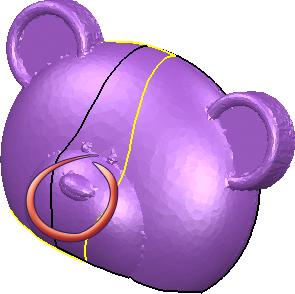
- Откройте вкладку Правка > панель Выровнять > Оптимальная подгонка, чтобы открыть диалог Оптимальная подгонка:
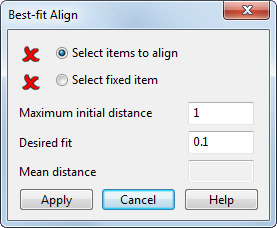
- Выберите объекты выравнивания
 . Это объекты, которые будут перемещаться.
. Это объекты, которые будут перемещаться.
- Выберите фиксированныйобъект
 . Это неподвижный объект.
. Это неподвижный объект.
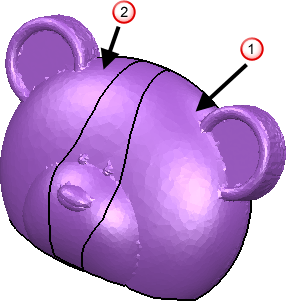
- Нажмите кнопку Применить. Объект выравнивания будет перемещаться до выравнивания с фиксированным. В данном примере результат выравнивания удовлетворительный. При необходимости для улучшения результата выравнивания измените среднюю погрешность и отклонение.
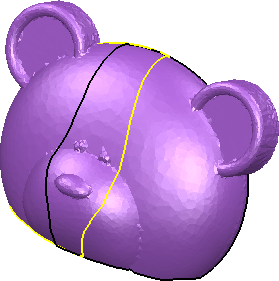
- Нажмите OK, чтобы подтвердить изменения и закрыть диалог.
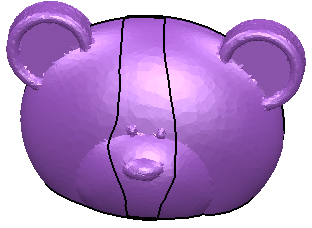
Совет: Вы можете выбрать несколько объектов перед тем, как выбрать опцию Оптимальная подгонка.
- Один объект выбирается автоматически и назначается фиксированным объектом. Если требуется, этот выбор вы можете изменить.
- Объекты выравнивания подсвечиваются основным цветом. Фиксированный объект подсвечивается второстепенным цветом (фиолетовым, согласно цветовой схеме по умолчанию в версии 2018).